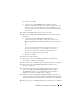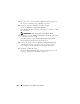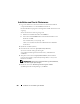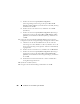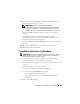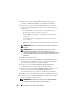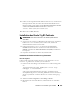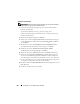Owner's Manual
Installation von Oracle RAC 11g R1 mit ASM 207
14
Klicken Sie im Fenster
Summary
(Übersicht) auf
Install
(Installieren),
um den Installationsvorgang zu starten.
ANMERKUNG: Wenn im Fenster Configuration Assistant
(Konfigurationsassistent) ein Fehler auftrifft, führen Sie die nachstehend
beschriebenen Schritte durch, und beachten Sie die Hinweise im Oracle
Database unter Microsoft Windows Server x64 Fehlerbehebungshandbuch.
Im Fenster
Install
(Installation) wird der Fortschritt der Installation
angezeigt.
Anschließend erscheint das Fenster
Configuration Assistant
(Konfigurationsassistent) und das OUI-Installationsprogramm startet
eine Reihe von Konfigurationsprogrammen.
Danach wird das Fenster
End of Installation
(Installation abgeschlossen)
angezeigt.
15
Klicken Sie auf
Exit
(Beenden), um die OUI-Sitzung zu beenden.
16
Klicken Sie im Fenster
Exit
auf
Ja.
Installation von Oracle 11g Database
ANMERKUNG: Wenn Sie Oracle mit OCFS installieren, überspringen Sie diese
Schritte und machen Sie mit „Installation von Oracle
®
RAC 11g R1 mit Oracle
Cluster File System (OCFS)“ auf Seite 187 weiter.
1
Legen Sie auf Knoten 1 das Oracle Database-Installationsmedium
entsprechend Tabelle 2-1 in das CD/DVD-Laufwerk ein.
Das OUI-Installationsprogramm
wird aufgerufen und das Startfenster wird
angezeigt.
Wenn das
Startfenster nicht angezeigt wird:
a
Klicken Sie auf
Start
und wählen Sie
Ausführen.
b
Geben Sie im Feld
Ausführen
Folgendes ein:
%CD-Laufwerk%\db\setup.exe
wobei
%
CD-Laufwerk
%
der Laufwerkbuchstabe des CD/DVD-
Laufwerks ist.
2
Klicken Sie auf
Next
(Weiter).